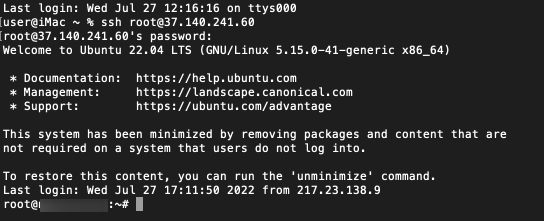SSH-протокол (англ. Secure Shell ) используется для безопасного удалённого управления операционной системой.
- Как подключиться по SSH с компьютера на ОС Windows
- Как подключиться к серверу по SSH с компьютера на Linux/MacOS
Внимание.
На услугах виртуального хостинга доступ по ssh по-умолчанию не предоставляется. Для его активации необходимо обратиться в отдел технической поддержки через тикет систему в личном кабинете.
При формировании запроса укажите с какого IP адреса вы планируете подключаться. После чего вам специалисты предоставят: IP адрес для подключения, логин и пароль.
Как подключиться по SSH с компьютера на ОС Windows
1. Для подключения по ssh установите бесплатную программу Putty
2. Запустите файл putty.exe. Откроется окно программы. Убедитесь, что указан порт 22 и и тип соединения (Connection type) — SSH.
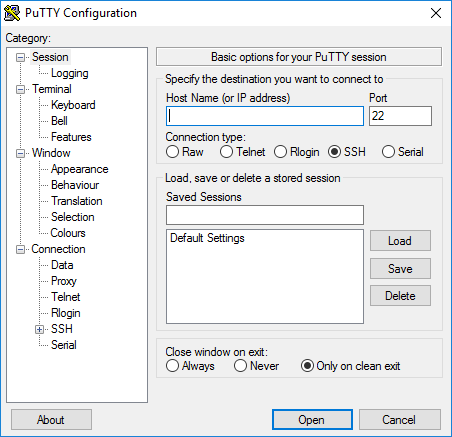
3. В поле Host Name (or IP address) введите IP-адрес сервера. Для продолжения нажмите кнопку "Open".
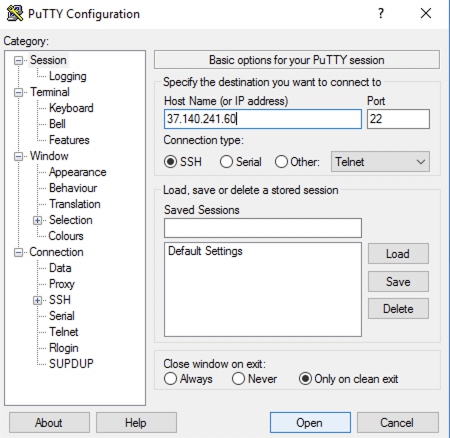
При подключении к новому серверу срабатывает предупреждение системы безопастности Putty. Для продолжения нажмите "Accept".
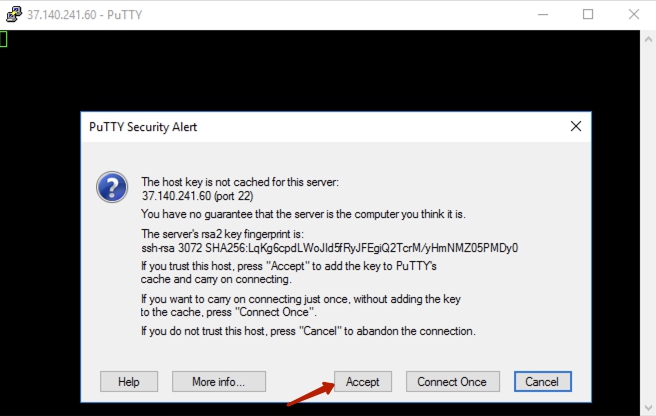
4. В появившейся командной строке введите имя пользователя, под которым будет выполнен вход на сервер. Для первого подключения к серверу или подключения в режиме администратора используется логин root
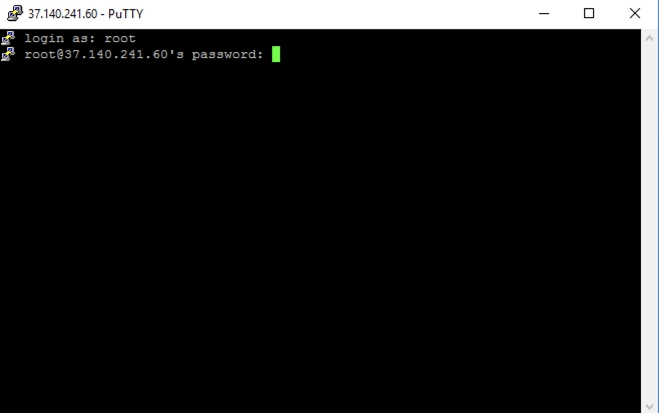
5. В следующей строке введите пароль пользователя.
Обращаем внимание, что при вводе пароля символы в командной строке не отображаются: можно набрать пароль вслепую или вставить кликом правой кнопки мыши, предварительно скопировав (Ctrl+C).
После ввода нажмите клавишу Enter. Если имя пользователя или пароль указаны неправильно, выведется ошибка "Access denied".
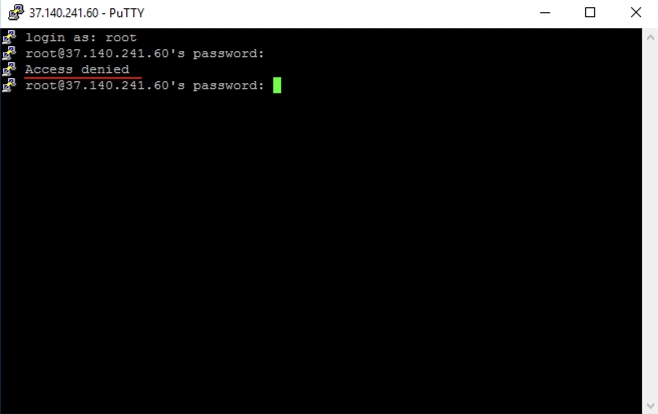
В случае успешного подключения откроется командная строка виртуального сервера.
Как подключиться к серверу по SSH с компьютера на Linux/MacOS
В операционных системах семейства Linux (Ubuntu и др.) его можно открыть сочетанием клавиш Ctrl+Alt+T.
В MacOS приложение Терминал можно найти через Spotlight (иконка поиска в правом верхнем углу экрана).
1. Подключиться к виртуальному серверу по SSH можно командой:
ssh username@ip_adressгде вместо username нужно указать логин пользователя, вместо ip-adress — IP-адрес сервера, к которому вы подключаетесь.
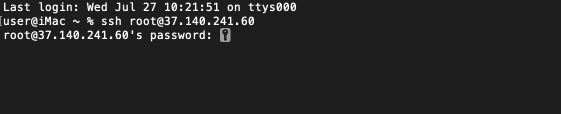
Если на сервере используется нестандартный порт SSH, команда изменится:
ssh username@ip_adress -p 22где 22 — порт, по которому будет произведено подключение по SSH.
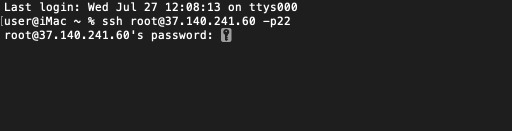
После ввода команды система запросит подтверждение подключения (необходимо ввести yes и нажать Enter) и пароль пользователя. После ввода нажмите клавишу Enter — откроется SSH-соединение: